PS中的黑白功能如何使用
1、1.如图所示,我们将这一张风景照片,调节成黑白的颜色,所以我们点击箭头所指的“图像(I)”选项。

2、2.如图所示,在弹出的上拉列表菜单中,我们点击箭头所指的“调整(J)”选项。

3、3.如图所示,我们依次点击箭头所指的“黑白(K)...”选项。
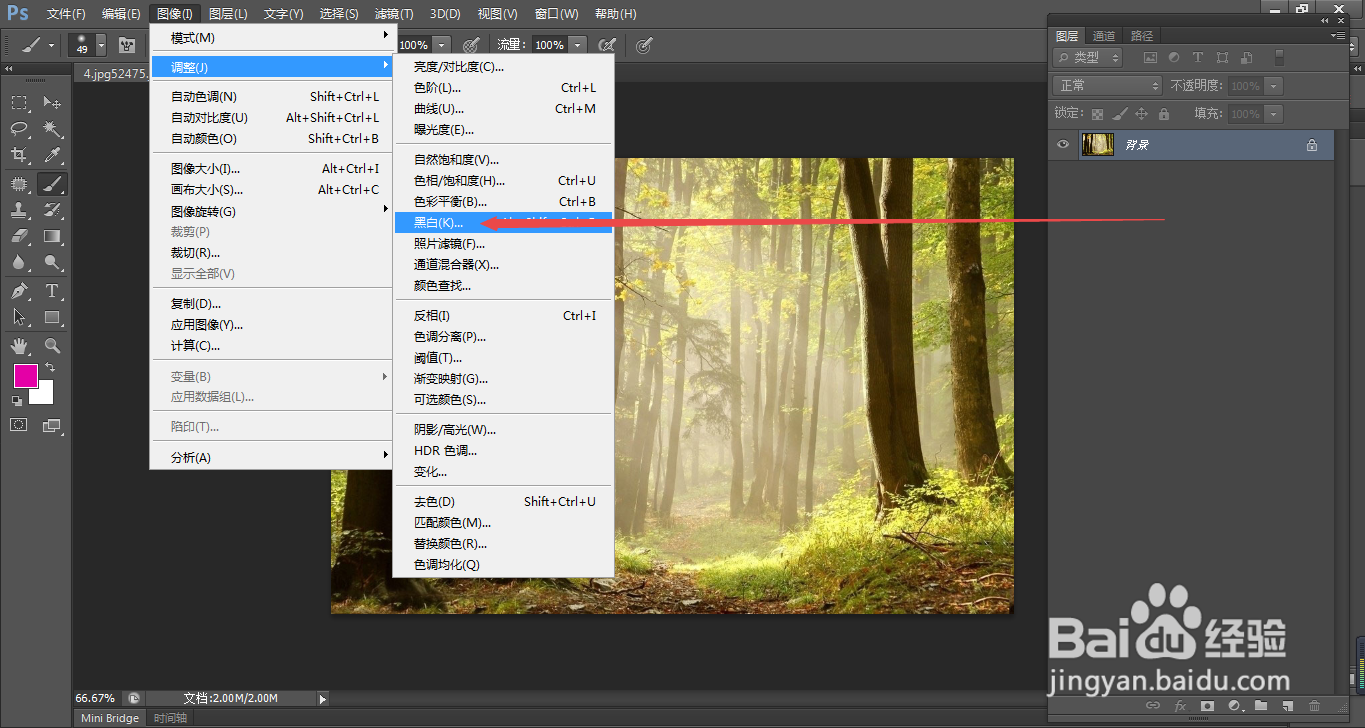
4、4.如图所示,在弹出的“黑白”对话框中,我们将箭头那里的“三角滑块”往黄色那边拖动。
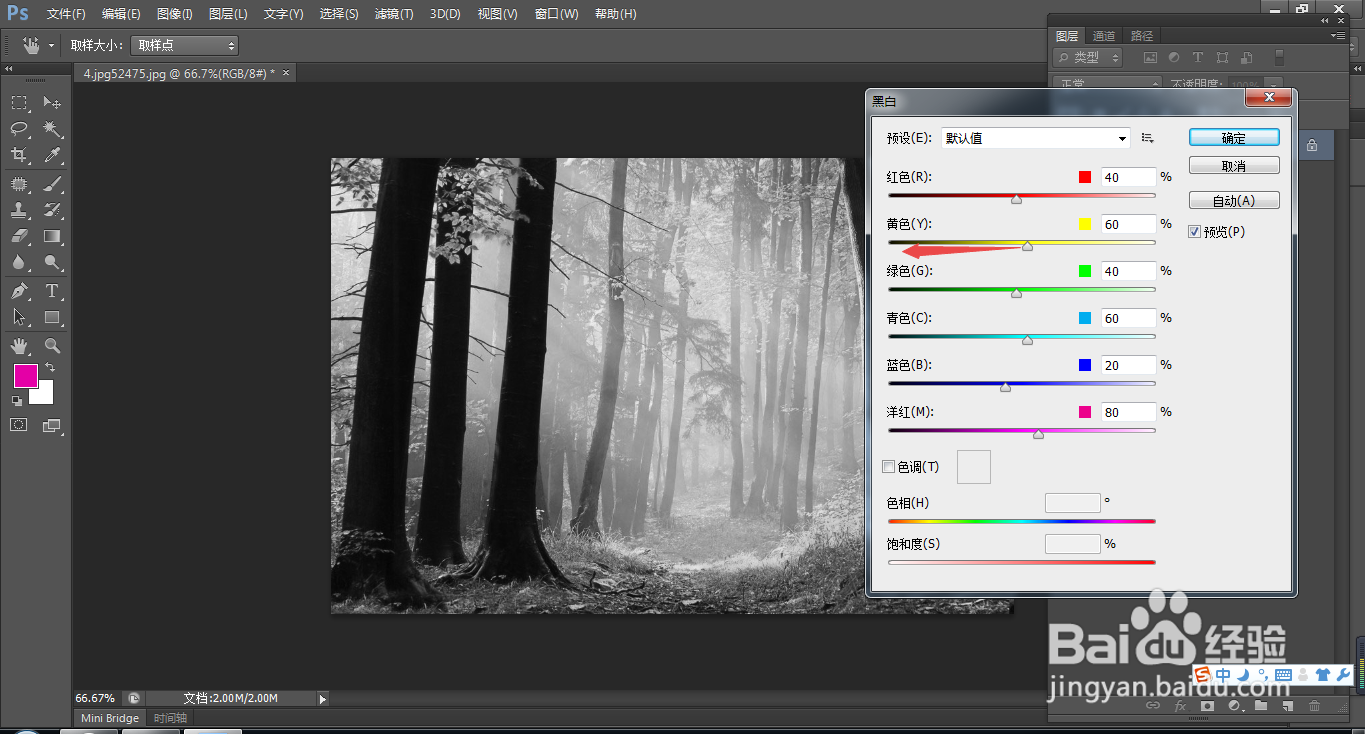
5、5.如图所示,我们看到图像中由于一些树叶中含有黄色,所以这个部分就会变得更黑了。
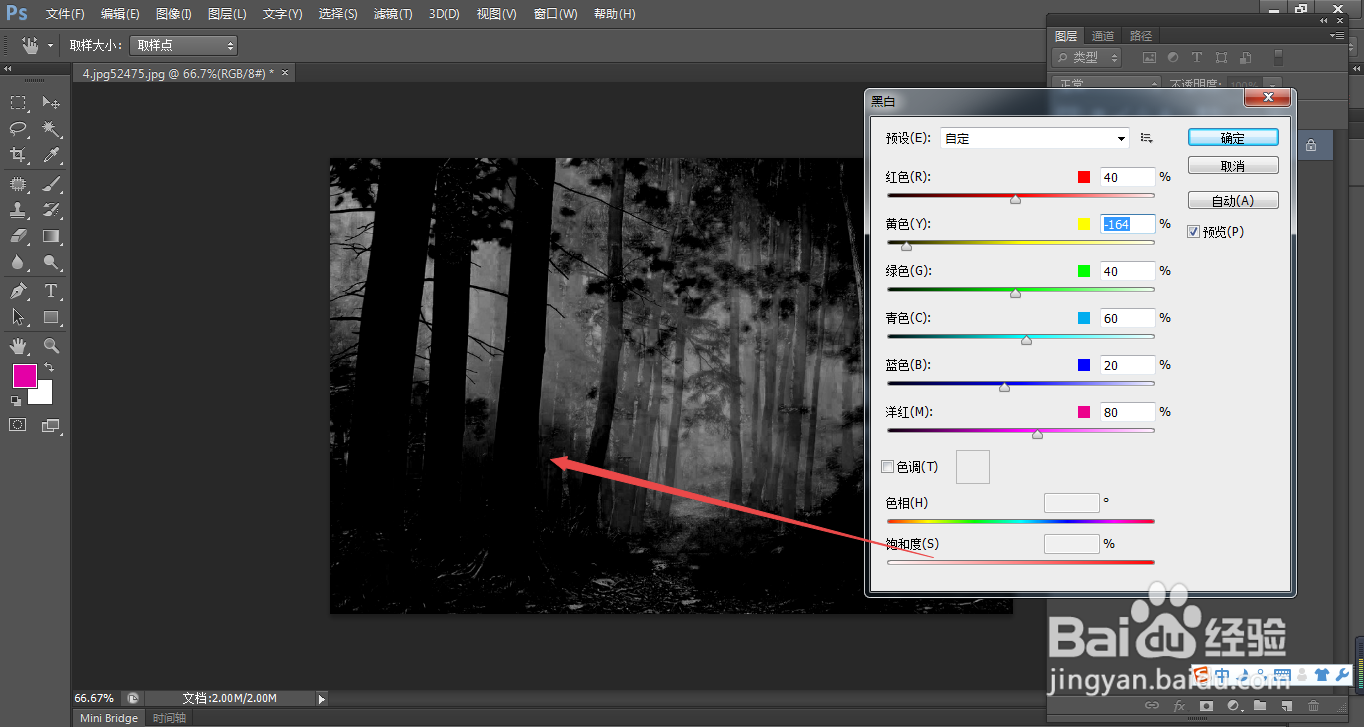
6、6.如图所示,我们将箭头那里的“三角滑块”往背离黄色那边拖动。

7、7.如图所示,我们看到图像中含有黄色的树叶,这个部分就会变得更白了。
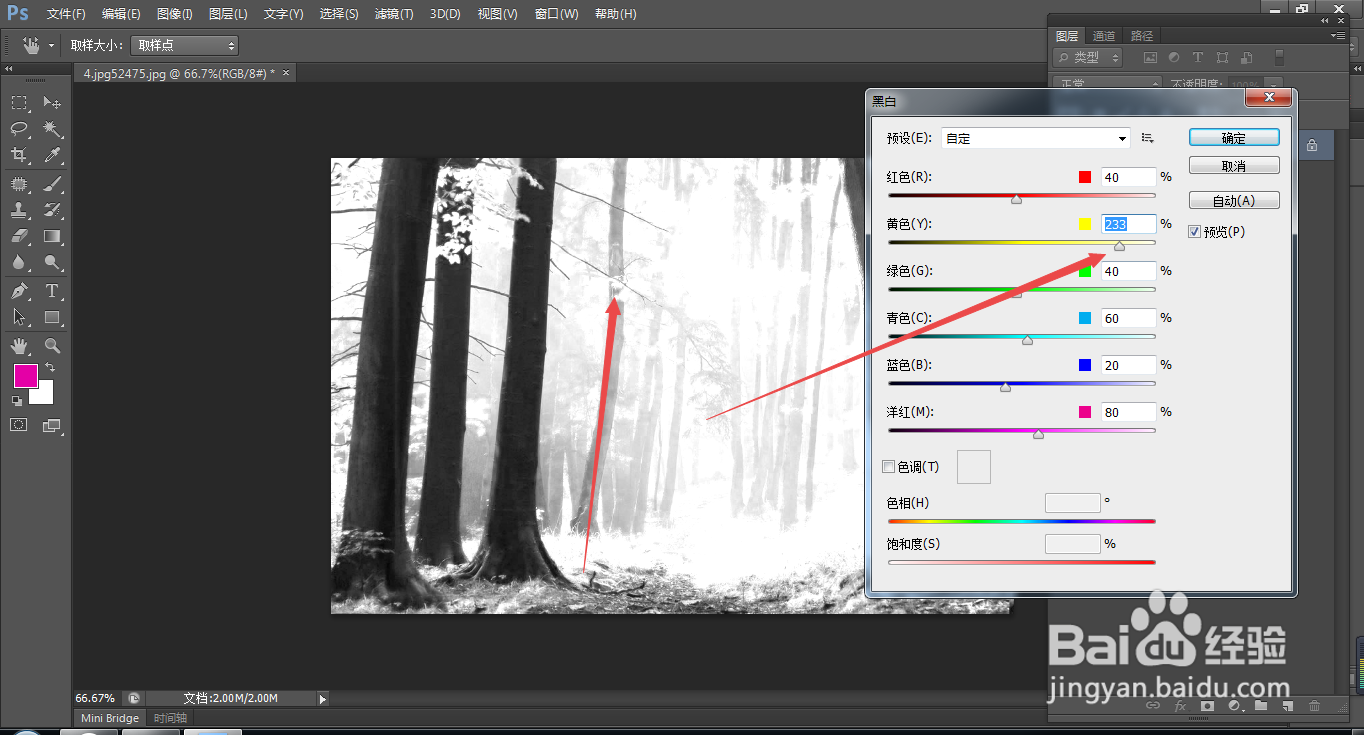
8、8.如图所示,我们点击箭头所指的“确定”按钮。
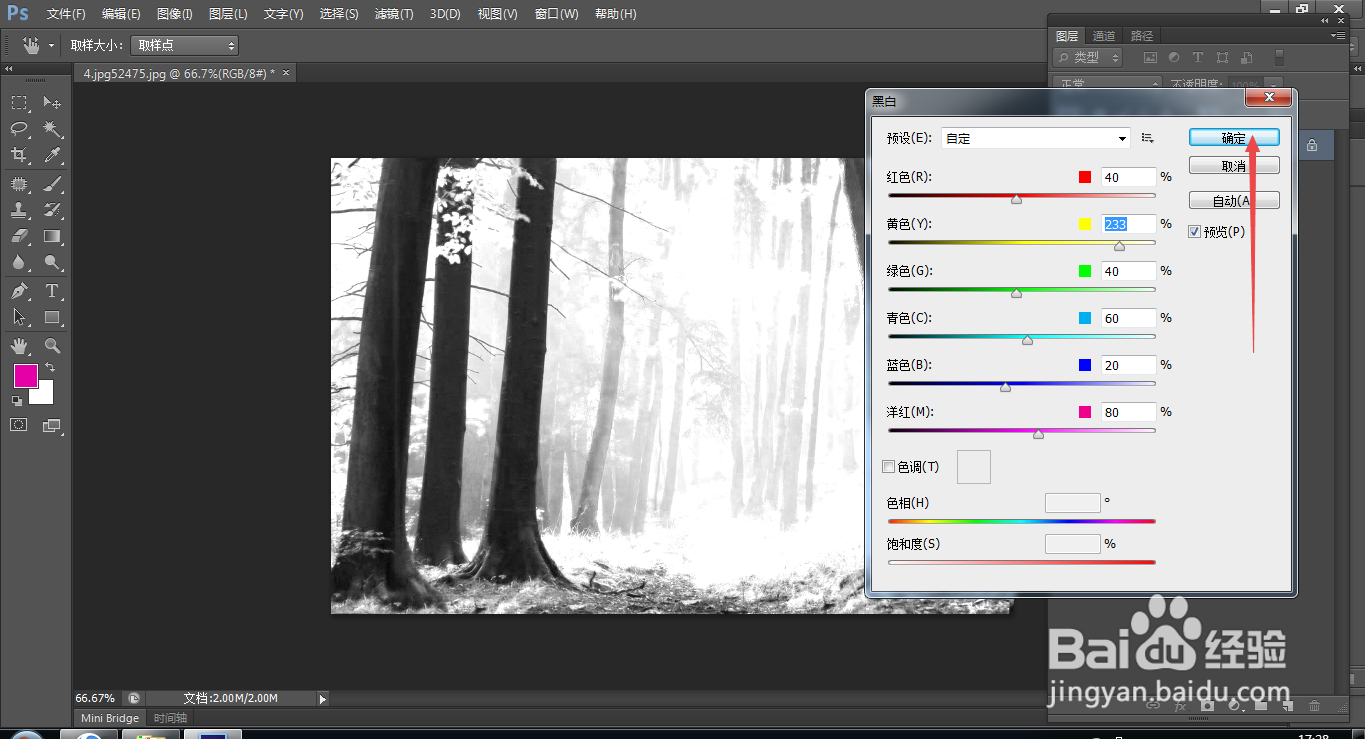
9、9.如图所示,我们就得到了一张树叶部分更加白的图像了。

声明:本网站引用、摘录或转载内容仅供网站访问者交流或参考,不代表本站立场,如存在版权或非法内容,请联系站长删除,联系邮箱:site.kefu@qq.com。
阅读量:68
阅读量:72
阅读量:53
阅读量:92
阅读量:59